
사용하기
Apple LED Cinema Display
에는
내장
iSight
카메라
,
마이크
및
스피커
시스템이
있습니다
.
이러한
기능을
사용하려면
모니터와
컴퓨터
간의
USB
연결이
필요할
수
있습니다
.
스피커
시스템
마이크
내장
iSight
카메라
내장
iSight 카메라 및 마이크 사용하기
내장
iSight
카메라와
마이크를
사용하여
iChat, iMovie
및
Photo Booth
같은
응용
프로그램을
사용하여
정지
이미지
,
비디오
및
사운드를
캡처할
수
있습니다
.
iChat으로 카메라와 마이크를 설정하려면,
1
Dock
에
있는
iChat
아이콘을
클릭하여
iChat
응용
프로그램을
실행하십시오
.
2
iChat >
환경설정을
선택한
다음
오디오
/
비디오를
클릭하십시오
.
3
카메라
팝업
메뉴에서
모니터
iSight
를
선택하십시오
.
4
마이크
팝업
메뉴에서
모니터
오디오를
선택하십시오
.
62
한국어
사운드
입력 및 출력 설정하기
모니터의
스피커
시스템을
통해
음악
,
동영상
,
게임
및
멀티미디어
파일을
들을
수
있습니다
.
마이크를
사용하여
사운드를
녹음하거나
iChat
을
사용하여
친구와
대화할
수
있습니다
.
사운드
입력
및
출력을
관리하려면
사운드
환경설정을
사용하십시오
.
사운드
입력을 설정하려면,
1
Apple() >
시스템
환경설정을
선택하고
사운드를
클릭하십시오
.
2
사운드
환경설정에서
입력
탭을
클릭하십시오
.
3
모니터의
마이크를
통해
사운드를
입력하려면
모니터
오디오를
선택하십시오
.
사운드
출력을 설정하려면,
1
Apple() >
시스템
환경설정을
선택하고
사운드를
클릭하십시오
.
2
사운드
환경설정에서
출력
탭을
클릭하십시오
.
3
모니터의
스피커
시스템을
통해
사운드를
들으려면
모니터
오디오를
선택하십시오
.
Mac
컴퓨터가
USB
포트
외에도
Mini DisplayPort
를
통해
사운드
출력을
지원하는
경우
오디오
출력으로
Mini DisplayPort
또는
USB
오디오를
선택할
수
있습니다
.
이러한
사운드
설정값은
컴퓨터가
모니터에
연결될
때마다
사용됩니다
.
변경하기
전까지
설정값은
유지됩니다
.
63
한국어
Apple LED Cinema Display를 추가 모니터로 설치하기
MacBook
의
덮개가
열려있는
상태에서
두
개의
모니터의
같은
데스크탑
이미지를
미러링하거나
데스크탑의
확장
영역으로
추가
모니터를
사용할
수
있습니다
.
모니터
환경설정을
사용하여
비디오
미러링
또는
확장
데스크탑을
설정할
수
있습니다
.
비디오
미러링 또는 확장 데스크탑을 설정하려면,
1
Apple() >
시스템
환경설정을
선택하고
모니터를
클릭하십시오
.
2
정렬
탭을
클릭하고
화면
상의
지침을
따르십시오
.
해상도
, 밝기 및 색상 조정하기
Apple LED Cinema Display
는
내장
주변광
센서를
사용하여
현재
빛의
상태에
따라
자동으로
화면
밝기를
조절합니다
.
모니터
환경설정에서
자동
밝기를
켜거나
끌
수
있습니다
.
해상도
또는 밝기를 변경하려면,
1
Apple() >
시스템
환경설정을
선택하고
모니터를
클릭하십시오
.
2
해상도를
선택하거나
밝기
슬라이더를
드래그하십시오
.
외장
Apple Keyboard
의
밝기
키를
사용하여
모니터의
밝기를
높이거나
( )
낮출
( )
수도
있습니다
.
모니터
색상 프로파일을 변경하거나 모니터를 보정하려면,
1
모니터
환경설정에서
색상
탭을
클릭하십시오
.
2
모니터
색상
프로파일을
선택하거나
보정을
클릭하여
모니터
보정기
지원을
실행하십시오
.
모니터
보정에
대한
자세한
정보를
보려면
,
메뉴
막대에서
도움말
> Mac
도움말을
선택하고
“
보정
”
으로
검색하십시오
.
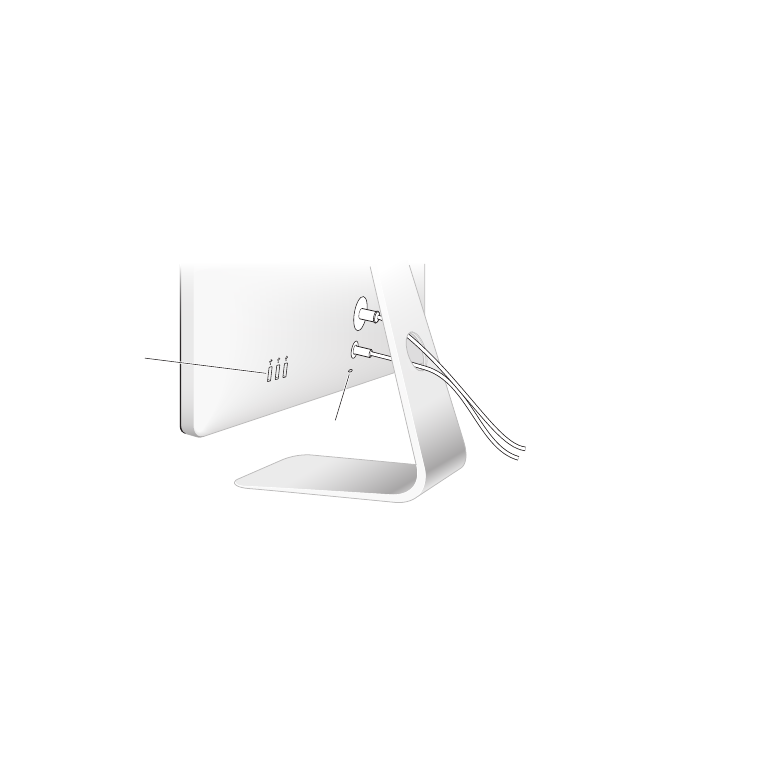
64
한국어
USB 포트 및 보안 슬롯 사용하기
Apple LED Cinema Display
의
뒷면에는
3
개의
전원이
공급되는
USB
포트가
있습니다
.
이
포트들을
사용하여
마우스
,
키보드
, iPhone, iPod
또는
기타
USB
주변
장치를
연결할
수
있습니다
.
중요사항
:
모니터가
컴퓨터에
연결되어
있지
않더라도
이
USB
포트들을
사용하여
iPhone
이나
iPod
을
충전할
수
있습니다
.
이
포트들
중
하나를
사용하여
컴퓨터와
iPhone
이나
iPod
간에
정보를
동기화하는
경우
,
컴퓨터에
모니터의
USB
케이블이
연결되어
있는지
확인하십시오
.
보안
슬롯
USB
포트
모니터를
안전하게
사용하려면
,
잠금
케이블을
보안
슬롯에
장착하십시오
.
65
한국어
모니터와
VESA Mounting Solution 사용하기
Apple
온라인
스토어
, www.apple.com/kr
사이트에서
구입할
수
있는
VESA Mount Adapter
키트를
사용하여
모니터를
대체
마운팅
솔루션에
장착할
수
있습니다
.
해당
키트를
사용하여
모니터를
사용
가능한
모든
VESA
호환
마운팅
솔루션에
부착하십시오
.
해당
키트에
포함된
지침을
따르기만
하면
됩니다
.